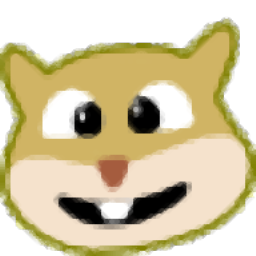
DocFetcher(文件关键词信息搜索工具)
v1.1.22 绿色版- 软件大小:73.78 MB
- 更新日期:2020-08-07 10:41
- 软件语言:多国语言
- 软件类别:文件管理
- 软件授权:绿色版
- 软件官网:待审核
- 适用平台:WinXP, Win7, Win8, Win10, WinAll
- 软件厂商:

软件介绍 人气软件 下载地址
DocFetcher是一款免费且优秀的桌面搜索实用程序,可让用户在操作系统上搜索文件,它可以充当许多操作系统的桌面搜索引擎,它允许用户搜索计算机上文件的内容,只要有关键词信息的都会将其提取出来,用户可以将其视为本地文件的浏览器,所以用户在使用时非常便捷;该程序支持许多不同的文档格式,它可以搜索在MSOffice中创建的文档以及OpenOffice和PowerPoint文件,该软件还能够对PDF,CHM,RTF,TXT,,纯文本甚至HTML文件进行排序;借助此工具,用户将可以以闪电般的速度浏览所有硬盘驱动器的文档,该软件为特定文件夹中的文档编制索引,从而可以快速扫描其内容以查找特定单词或单词字符串,甚至还有一个超酷的内置预览面板,可用于突出显示搜索词,一旦准备好结果,就可以对它们进行排序和筛选,以适应您的内心需求;需要的用户可以下载体验
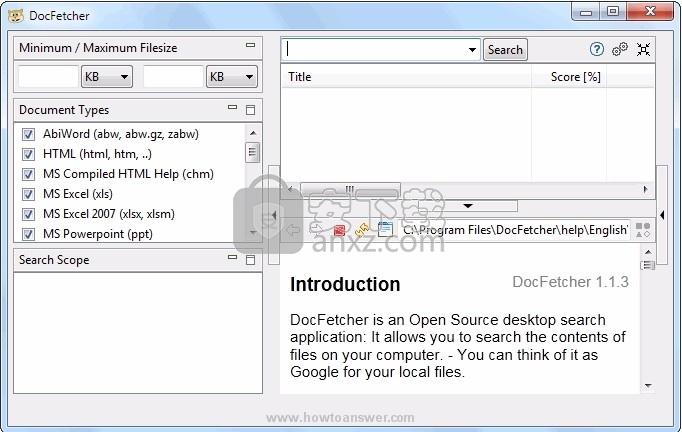
软件功能
Unicode支持:DocFetcher带有对所有主要格式的坚如磐石的Unicode支持
包括Microsoft Office,OpenOffice.org,PDF,HTML,RTF和纯文本文件。
存档支持:DocFetcher支持以下存档格式:zip,7z,rar和整个tar系列。
可以定制zip存档的文件扩展名,从而允许您根据需要添加更多基于zip的存档格式。
DocFetcher可以处理无限的档案嵌套(例如,包含7z档案的zip档案和rar档案的zip等等)。
搜索源代码文件:可以自定义DocFetcher识别纯文本文件的文件扩展名,
可以使用DocFetcher来搜索任何类型的源代码和其他基于文本的文件格式。
这与可自定义的zip扩展结合使用非常好,例如,用于在Jar文件中搜索Java源代码。
Outlook PST文件:DocFetcher允许搜索Outlook电子邮件,Microsoft Outlook通常将其存储在PST文件中。
检测HTML对:默认情况下,DocFetcher检测HTML文件对并将该对视为单个文档;
例如,名为foo.html的文件和名为foo_files的文件夹
软件特色
基于正则表达式的文件从索引中排除:您可以使用正则表达式从索引中排除某些文件。
例如,要排除Microsoft Excel文件,可以使用如下正则表达式:.*\.xls
MIME类型检测:您可以使用正则表达式为某些文件打开MIME类型检测
这意味着DocFetcher不仅会通过查看文件名,还可以通过窥视文件内容来尝试检测其实际文件类型。
这对于文件扩展名错误的文件非常有用。
强大的查询语法:除了OR,AND和NOTDocFetcher之类的基本结构之外
DocFetcher还支持:通配符,词组搜索,模糊搜索,邻近搜索,提升,增加包含...的文档的分数
文件格式
Microsoft Office(doc,xls,ppt)
Microsoft Office 2007和更高版本(docx,xlsx,pptx,docm,xlsm,pptm)
Microsoft Outlook(PST)
OpenOffice.org(odt,ods,odg,odp,ott,ots,otg,otp)
便携式文件格式(pdf)
EPUB(epub)
HTML(html,xhtml,...)
TXT和其他纯文本格式(可自定义)
富文本格式(rtf)
AbiWord(abw,abw.gz,zabw)
Microsoft编译的HTML帮助(chm)
MP3元数据(mp3)
FLAC元数据(flac)
JPEG Exif元数据(jpg,jpeg)
Microsoft Visio(vsd)
可缩放矢量图形(SVG)
软件优势
与其他桌面搜索应用程序相比,这是DocFetcher脱颖而出的地方:
无废话:我们努力使DocFetcher的用户界面无杂乱无章。没有广告或您要注册...吗,弹出窗口
您的网络浏览器,注册表或系统中的其他任何地方都没有安装无用的东西。
隐私权:DocFetcher不会收集您的私人数据。曾经 任何对此有疑问的人都可以检查可公开访问的源代码。
永久免费:由于DocFetcher是开源的,因此您不必担心该程序会过时且不受支持,因为源代码将始终存在。
说到支持,您是否有消息说DocFetcher的主要商业竞争对手之一Google桌面已于2011年停产?好...
跨平台:与许多竞争对手不同,DocFetcher不仅可以在Windows上运行,而且可以在Linux和OS X上运行。
因此,如果您想离开Windows机器,而转向Linux或OS X,DocFetcher将会在另一边等你。
可移植性:DocFetcher的最大优势之一就是其可移植性。
使用DocFetcher,您可以建立一个完整的,完全可搜索的文档存储库,并将其随身携带在USB驱动器上。
仅对所需内容进行索引:在DocFetcher的商业竞争对手中,似乎有一种趋向于推动用户对整个硬盘进行索引的趋势
可能是试图从所谓的笨拙用户那里夺走尽可能多的决定,或更糟糕的是,尝试收集更多的用户数据。
但是实际上,可以假定大多数人不希望对整个硬盘进行索引是很安全的:
这不仅浪费了索引时间和磁盘空间,而且还使搜索结果中的文件杂乱无章。
因此,DocFetcher仅对您明确要建立索引的文件夹建立索引,此外,还为您提供了许多过滤选项。
使用教程
1、户可以直接通过此网站下载对应的安装包,然后即可进行解压,双击程序即可将其打开
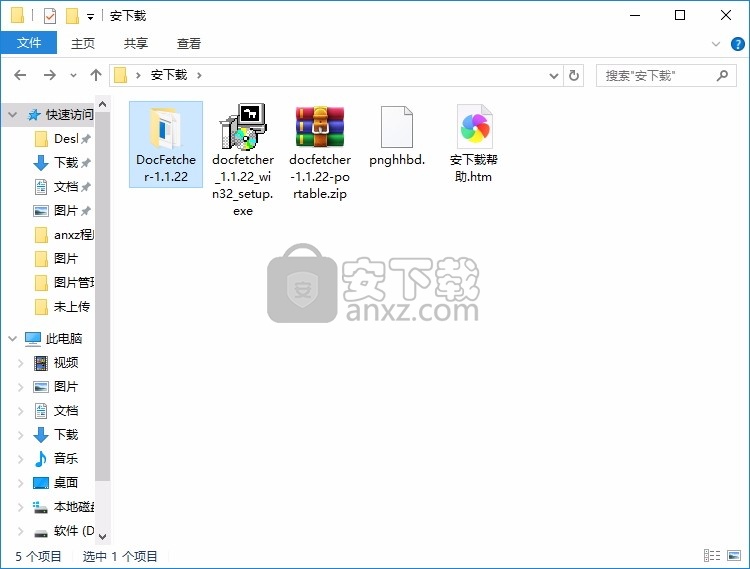
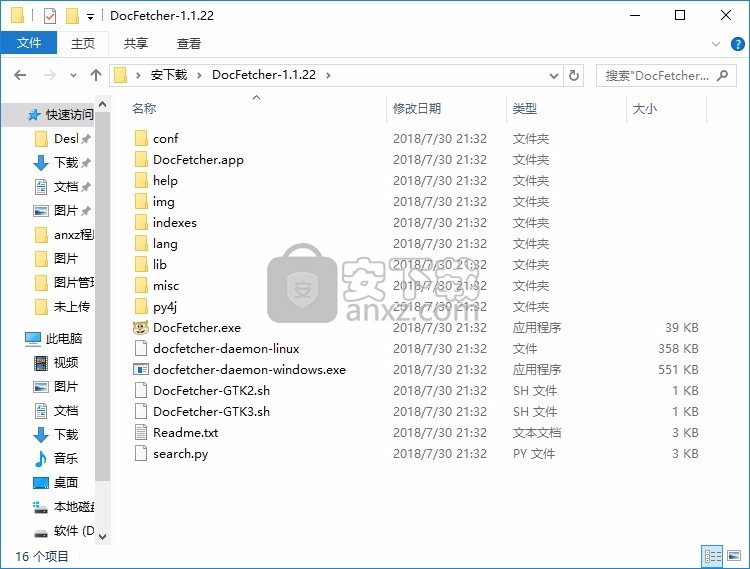
2、双击后,即可弹出对应的用户界面,整个用户界面的功能模块分布非常清晰
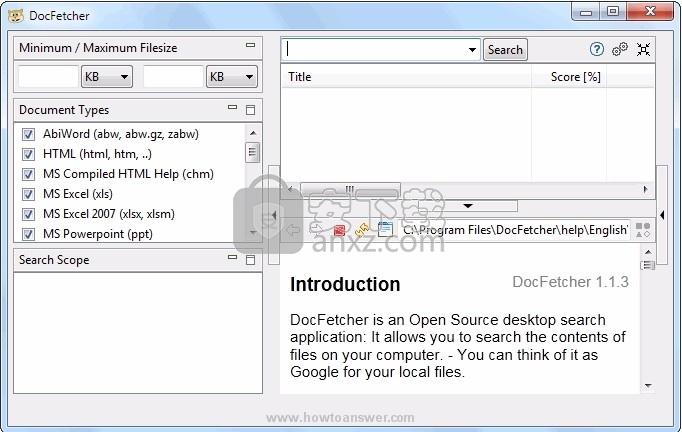
下面的屏幕快照显示了主用户界面。
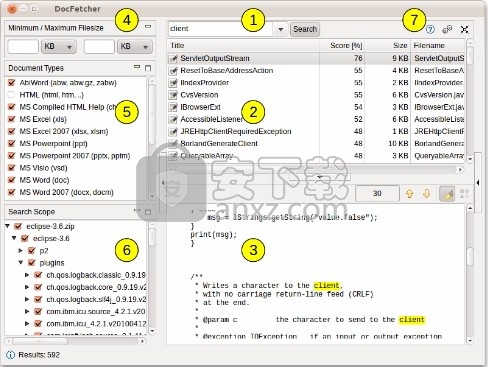
在(1)的文本字段中输入查询。搜索结果显示在结果窗格的(2)中。
(3)处的预览窗格显示了当前在结果窗格中选择的文件的纯文本预览。
文件中的所有匹配项均以黄色突出显示。
您可以按最小和/或最大文件大小(4),文件类型(5)和位置(6)过滤结果。
(7)处的按钮分别用于打开手册,打开首选项和将程序最小化到系统托盘中。
DocFetcher要求您为要搜索的文件夹创建所谓的索引。什么是索引及其如何工作将在下面详细说明。
简而言之,索引使DocFetcher可以非常快速地(以毫秒为单位)找出哪些文件包含一组特定的单词,从而大大加快了搜索速度。以下屏幕截图显示了DocFetcher的用于创建新索引的对话框:
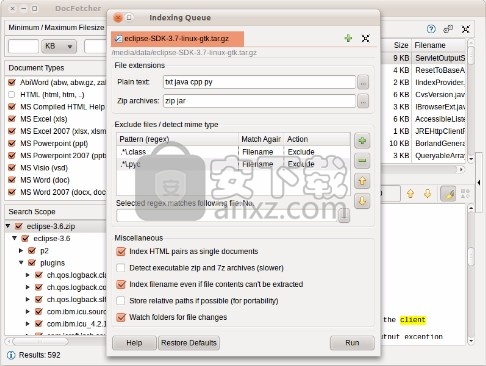
单击该对话框右下角的“运行”按钮,开始编制索引。索引过程可能需要一段时间,具体取决于要建立索引的文件的数量和大小。一个好的经验法则是每分钟200个文件。
重要提示:DocFetcher需要索引计算机上的文件。别担心。您只执行一次,程序将不需要新索引以备将来使用。根据您做出的选择(默认配置对我们大多数人来说都是好的),创建索引将需要几分钟。要创建索引,请转到“ 搜索范围 ”区域,然后用鼠标执行“ 右键单击 ”并选择“从中创建索引 ”。之后立即选择一个或多个文件夹。

这不是最好的示例,但是如您所见,我选择了自己的桌面。但是,您可以选择所需的任何分区,单个或多个文件夹。
重要说明:在Microsoft Windows中,请勿索引C:分区(默认分区)。由于存在潜在的安全问题,不建议使用(开发人员在程序帮助部分中对此进行了解释)。
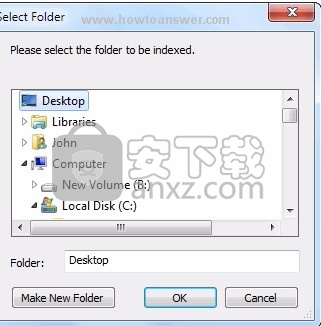
正如我已经说过的,我添加了自己的“ 桌面 ”以进行索引。如果要从另一个分区添加第二个或第三个文件夹,我需要做的就是单击“ + ”(加号)。我在下图中突出显示了此内容,并在其上写了“ 您可以添加更多文件夹 ”。要创建索引,只剩下一个步骤-点击“ 运行 ”按钮。
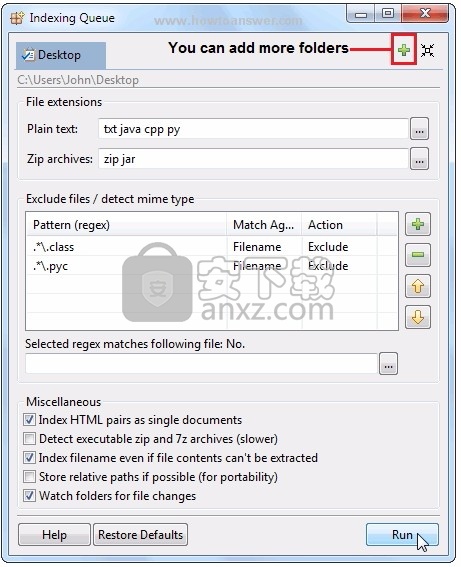
如果有很多信息,则可能需要几秒钟到几分钟甚至更长的时间,具体取决于您添加的文件夹数量和计算机速度。请记住,您只需执行一次。索引完成后,程序将停止,您将看到一个类似的窗口。
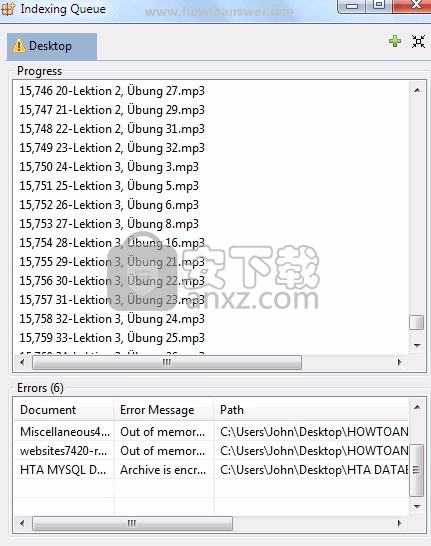
最后,在创建索引之后,您可以使用DocFetcher搜索计算机上的所有文件。我已经强调了步骤(1是可选的),因此您可以对此有个更好的了解。
虽然创建索引需要花费时间,但每个文件夹只需要执行一次。另外,在文件夹内容更改后更新索引比创建索引要快得多-通常只需要几秒钟。
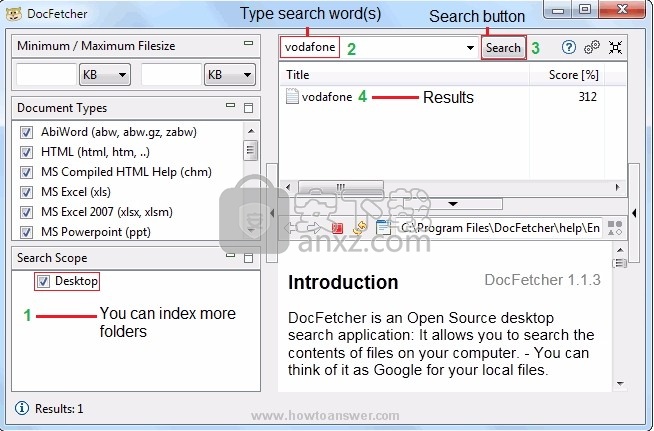
起初,此功能似乎没有什么用,但是事实证明,当您处理HTML文件时,这会大大提高搜索结果的质量,因为HTML文件夹中的所有杂物都会从结果中消失。
便携式文件存储库
DocFetcher的杰出功能之一是作为便携式版本提供,它使您可以创建便携式文档存储库 —可以自由移动的所有重要文档的完全索引且可完全搜索的存储库。
使用示例:使用这样的存储库,您可以执行各种操作:您可以将其随身携带在USB驱动器上,将其刻录到CD-ROM上以进行存档,然后将其放入加密的卷中(建议使用:TrueCrypt) ,可以通过DropBox等云存储服务在多台计算机之间进行同步。更好的是,由于DocFetcher是开源的,因此您甚至可以重新分发存储库:如果需要,可以上传并与世界其他地方共享。
Java:性能和可移植性:某些人可能会遇到的一个方面是DocFetcher是用Java编写的,它以“慢”而著称。十年前确实确实如此,但是据Wikipedia称,此后Java的性能有了很大提高。无论如何,用Java编写的伟大之处在于,可以在Windows,Linux 和 OS X 上运行相同的可移植DocFetcher程序包-许多其他程序需要为每个平台使用单独的捆绑软件。结果,例如,您可以将便携式文档存储库放在USB驱动器上,然后在安装了Java运行时的情况下从任何这些操作系统中访问它。
索引如何工作
本节试图基本了解什么是索引及其工作方式。
天真的文件搜索方法:最基本的文件搜索方法是每当执行搜索时,便简单地一对一地访问每个文件。这对于仅文件名搜索非常有效,因为分析文件名非常快。但是,如果您要搜索文件的内容,它将无法正常工作,因为全文提取比文件名分析要昂贵得多。
支持基于索引的搜索,这就是为什么DocFetcher作为内容搜索器采用称为索引的方法的原因,基本思想是人们需要搜索的大多数文件(例如,超过95%)很少或不经常被修改所有,与其在每次搜索中对每个文件进行全文本提取,不如对所有文件一次执行文本提取并从所有提取的文本创建所谓的索引,效率更高,该索引有点像字典,可以通过包含的单词快速查找文件;
电话簿类比:作为类比,考虑在电话簿中查找某人的电话号码(“索引”)而不是呼叫每个可能的电话号码只是找出另一端的人是否更有效。您要寻找的那个。—通过电话呼叫某人并从文件中添加文本都可以视为“昂贵的操作”。同样,人们不经常更改电话号码的事实类似于以下事实:计算机上的大多数文件很少被修改。
索引更新:当然,索引仅反映创建索引时文件的状态,而不必反映文件的最新状态。因此,如果未及时更新索引,则可能会获得过时的搜索结果,就像电话簿可能过时一样。但是,如果我们可以假设大多数文件很少被修改,那么这应该不是什么大问题。此外,DocFetcher能够自动更新其索引:(1)运行时,它检测到更改的文件并相应地更新其索引。(2)在不运行时,后台的一个小守护程序将检测到更改并保留要更新的索引列表;然后,DocFetcher将在下次启动时更新这些索引。而且,您不必担心该守护进程:它的CPU使用率和内存占用都非常低,因为它除了注意到哪些文件夹已更改之外什么都不做,并且将更昂贵的索引更新留给DocFetcher。
人气软件
-

PDF去水印工具(PDF Watermark Remover) 9.69 MB
/简体中文 -

万能文件打开器(FileViewPro) 58.1 MB
/简体中文 -

Beyond Compare 3中文 33.48 MB
/简体中文 -

目录文件清单生成工具 Excel清单 绿色版 5.00 MB
/简体中文 -

空文件夹清理工具(EmptyFolderNuker) 0.16 MB
/简体中文 -

LDAP Admin(LDAP管理工具) 1.84 MB
/简体中文 -

ePDF 5.35 MB
/简体中文 -

picture manager 2013单独安装包 19.65 MB
/简体中文 -

project reader中文版 8.96 MB
/简体中文 -

笔记本wifi万能钥匙电脑版 10.46 MB
/简体中文


 华为云空间 v15.3.0.300
华为云空间 v15.3.0.300  联想Filez 9.4.3.0
联想Filez 9.4.3.0  文件管理器 XYplorer v24.70.0000
文件管理器 XYplorer v24.70.0000  FreeFileSync v12.2 绿色
FreeFileSync v12.2 绿色  UltraCompare Pro 18中文 32/64位 附注册机
UltraCompare Pro 18中文 32/64位 附注册机  Deltawalker(文件比对工具) v2.3.2 免费版
Deltawalker(文件比对工具) v2.3.2 免费版 












